Bedienung
Diese Seite beschreibt einige Bedienungskonzepte von Bookstack, die nicht unbedingt offensichtlich sind.
Struktur Bookstack
Bookstack hat sich extravagant eine Bibliothek als Metapher genommen. Die Hierarchie ist folgende:
- Regale enthalten Bücher
- Bücher enthalten Kapitel oder Seiten
- Seiten können unterhalb von Büchern oder unterhalb von Kapiteln angelegt werden.
Eigentliche Inhalte gehören nur in die Seiten. Die restlichen Inhaltselemente können mit einer kurzen Beschreibung versehen werden.
Jede dieser Kategorien hat eine eigene Farbe,die an diversen Stellen im Wiki (z.B. bei der Suche und in den Breadcrumbs) angezeigt wird.
Bedienung
Häufig genutzte Aktionen
- Verschieben von Kapiteln oder Seiten Buchübergreifend über die „Sortieren“-Funktion des Buches, wo man reinverschieben will
- Bücher sortieren, indem man das Regal editiert
- Links pasten: Links kann man einfach erstellen, indem man
- die URL in die Zwischenablage holt (als Text!)
- den Linktext schreibt und markiert
- die URL aus der Zwischenablage pasted, während der Linktext noch markiert ist
- Ohne Formatierung pasten mit Strg-Shift-V
Sofern man nicht explizit die Formatierung übernehmen will, sollte immer dieser Shortcut statt Strg-V benutzt werden! Meistens zerschießt das Einfügen von Formatierungen die Wiki-Seite.
Entwürfe
Entwürfe des aktuellen Bearbeitungsstands werden automatisch regelmäßig gespeichert.
Allerdings ist die GUI schwer zu verstehen und man muss aufpassen, dass man nicht versehentlich mit einem alten Stand arbeitet.
Wenn das Wiki unerwartet warnt, dass man in einem Entwurf arbeitet, muss das ernstgenommen werden – sonst überschreibt man die aktuelle Version der Seite! Um den Entwurf wieder loszuwerden will, muss man oben bei „Entwurf gesichert“ den Menüpunkt „Entwurf löschen“ auswählen! Dann wird der Bearbeitungsstand auf dem Server gelöscht.
Eigentlich gibt es noch den Punkt „Entwurf verwerfen“. Der lädt den originalen Bearbeitungsstand vom Server und ersetzt den aktuellen Text. Weil es keine sinnvolle Anwendung dafür gibt und nur zur Verwirrung beiträgt, wird dieser Menüpunkt in diesem Wiki nicht angezeigt.
Tastenkombinationen
Die Benutzung von Tastenkombinationen (Shortcuts) vereinfacht das Arbeiten im Wiki sehr. Es ist empfehlenswert, einen Blick auf die Shortcuts im Editor zu werfen. Hier eine Übersicht der wichtigsten Tastenkombinationen:
Formatierung
| Tastenkombination | |
| Strg-1 bis Strg-4 |
Umschalten der Überschriften |
| Strg-5 |
Standard-Absatz |
| Strg-6 |
Zitatblock |
| Strg-7 |
Codeblock |
| Strg-8 |
Inline-Code |
| Strg-9 |
Verschiedene Boxen (mehrfach drücken) |
Globale Shortcuts können in den Benutzereinstellungen konfiguriert werden
Funktionen
| Tastenkombination | |
| Strg-Shift-K |
Einfügen von Links mit Suchbox für Zielseite (vorher optional Text markieren) |
| Strg-K |
bestehenden Link editieren |
| Strg-Shift-V |
Zwischenablege einfügen ohne Formatierungen (nur Text) |
| Shift-Enter |
Zeilenumbruch ohne Absatz |
Sonstiges
- Die Bookstack Startseite ist als Überblick gedacht, was gerade so passiert und womit man arbeitet. Das ist aber nicht besonders nützlich, um die Struktur zu verstehen. Am besten oben rechts auf „Regale“ klicken!
- Bilder für Buch-Cover sind ein ziemlicher krampf, weil meistens nur ein komischer Ausschnitt dargestellt wird. Funktionieren tut es, wenn das Seitenverhältnis ungefähr 2/1 ist. Das muss man mit einem Bildbearbeitungsprogramm zurechtfummeln.
- Navigation über die Breadcrumb-Leiste oben. Über die Pfeile kann man andere Einträge aus der gewählten Ebene direkt anwählen! (Anleitung)
- Bestimmte Stelle editieren: Wort auswählen, es erscheint ein Edit-Button
- Includes: Einfügen von Seiten oder Abschnitten von Seiten in andere Seiten. Über das entsprechende Icon beim markieren. Wird aktuell nicht bei der Suche berücksichtigt.
- Templates (Textkonserven einfügen, Anlegen von Templates braucht Berechtigung)
- Diagramme!
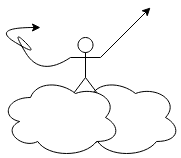
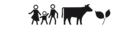
No comments to display
No comments to display